مقدمة
يمكن أن يؤدي إبقاء شاشة هاتفك مفتوحة إلى تحسين الإنتاجية، خاصة أثناء الأنشطة مثل القراءة والملاحة ومراقبة المهام. سواء كنت تستخدم iPhone أو جهاز Android، فإن تمديد إعدادات مهلة الشاشة يسمح لك باستخدام جهازك دون انقطاع مستمر. سيرشدك هذا الدليل إلى استكشاف مختلف الطرق لتعديل إعدادات مهلة الشاشة على كل من أجهزة iOS وAndroid، ويوصي بتطبيقات مفيدة، ويوفر نصائح لتوفير البطارية، ويقترح بعض الحلول المادية. دعنا نستكشف كيفية إبقاء شاشة هاتفك مفتوحة لفترات أطول دون المساس بقابليتها للاستخدام.

تعديل مهلة الشاشة على أجهزة iOS
تغيير إعدادات مهلة الشاشة عبر تطبيق الإعدادات
لتعديل إعدادات مهلة الشاشة على جهاز iOS، اتبع هذه الخطوات البسيطة:
1. افتح تطبيق الإعدادات على جهاز iPhone أو iPad.
2. قم بالتمرير للأسفل واضغط على عرض & سطوع.
3. اختر القفل التلقائي.
4. اختر المدة المرغوبة لمهلة الشاشة، تتراوح الخيارات من 30 ثانية إلى 5 دقائق، أو يمكنك اختيار ‘أبدًا’ للحفاظ على الشاشة مفتوحة بشكل مستمر.
يمكن لهذه الخطوات بسهولة ضبط مهلة الشاشة وفقًا لتفضيلاتك، مما يخلق تجربة مستخدم سلسة.
استخدام ميزة القفل التلقائي
تم تصميم ميزة القفل التلقائي في iOS للحفاظ على عمر البطارية ومنع الوصول غير المصرح به. إليك كيفية تخصيصه:
1. افتح الإعدادات.
2. انتقل إلى عام.
3. اختر القفل التلقائي.
4. حدد مدة الوقت المفضلة لديك.
تساعدك هذه الميزة في إدارة مدى بقاء شاشتك مفتوحة عندما تكون خاملة، استنادًا إلى احتياجاتك الحالية.
الاستفادة من الوصول الموجه
الوصول الموجه هو ميزة يمكن أن تقفل جهازك على تطبيق واحد وتتحكم في الميزات المتاحة. لاستخدامه:
1. اذهب إلى الإعدادات > إمكانية الوصول > الوصول الموجه.
2. قم بتبديل تشغيل الوصول الموجه واضبط رمز مرور.
3. افتح التطبيق المراد استخدامه وانقر ثلاث مرات على الزر الجانبي أو زر الصفحة الرئيسية.
4. ضبط الخيارات حسب الضرورة، ثم اضغط على ابدأ.
يعتبر الوصول الموجه مفيدًا بشكل خاص لمنع اللمسات العرضية والحفاظ على تركيز جهازك في مهمة واحدة.
تعديل مهلة الشاشة على أجهزة Android
الوصول إلى إعدادات العرض
لتغيير مهلة الشاشة على جهاز Android، ابدأ بإعدادات العرض:
1. افتح تطبيق الإعدادات.
2. اضغط على العرض.
3. اختر مهلة الشاشة أو النوم.
تحتوي هذه الفئة على الإعدادات الضرورية للحفاظ على الشاشة مفتوحة لفترة أطول أو بشكل مستمر.
تعيين مدة مهلة الشاشة مخصصة
يمكنك ضبط مدة مهلة الشاشة المخصصة عبر هذه الخطوات:
1. انتقل إلى الإعدادات > عرض.
2. اضغط على مهلة الشاشة.
3. اختر من الخيارات المتاحة التي تتراوح عادة من 15 ثانية إلى 30 دقيقة أو ‘ابق الشاشة مفتوحة’.
اختيار مدة أطول لمهلة الشاشة يضمن أنك لن تضطر إلى إيقاظ جهازك بشكل متكرر أثناء استخدامه.
تفعيل خيارات المطور لتمديد المهلة
لخيارات أكثر تقدمًا، يمكنك استخدام خيارات المطور:
1. اذهب إلى الإعدادات > حول الهاتف.
2. ابحث عن رقم البناء واضغط عليه سبع مرات لفتح خيارات المطور.
3. العودة إلى الإعدادات وتحديد خيارات المطور.
4. قم بتبديل تشغيل الاستيقاظ التلقائي.
هذا الإعداد يبقي شاشتك مفتوحة أثناء الشحن، مما يكون مفيدًا للمهام التي تتطلب الوصول المستمر للشاشة.
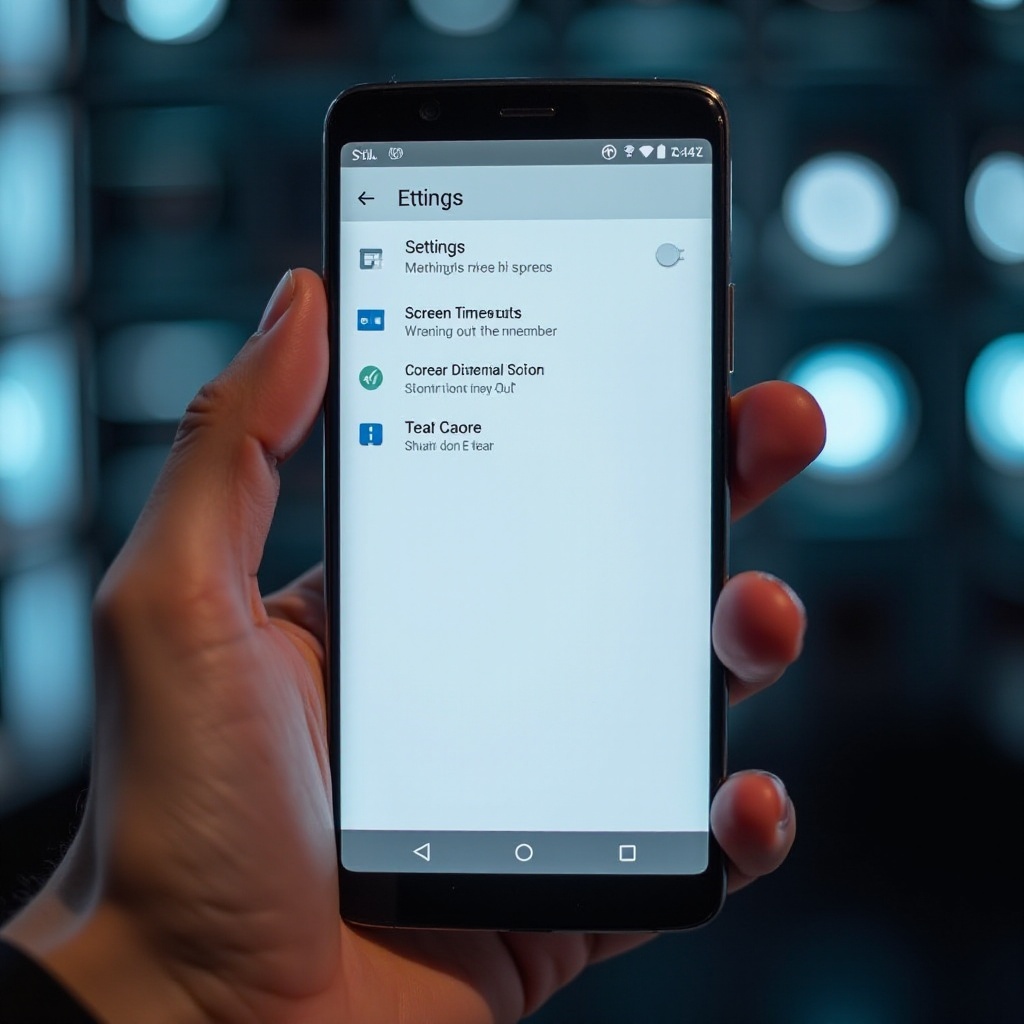
تطبيقات مفيدة للحفاظ على شاشتك مفتوحة
نظرة عامة على تطبيقات شائعة
عدة تطبيقات يمكن أن تساعدك في الحفاظ على شاشة هاتفك مفتوحة لفترة أطول. من بين التطبيقات الشائعة:
– Caffeine: يمنع الشاشة من التعتيم أو النوم.
– ابق حيًا! الحفاظ على استيقاظ الشاشة: يقدم إعدادات قابلة للتخصيص لإدارة مهلة الشاشة.
– تبديل مهلة الشاشة: يمكّن التبديل السهل بين فترات مهلة مختلفة.
تقدم هذه التطبيقات نطاقًا من الميزات التي يمكن أن تساعد في تحسين قابلية استخدام جهازك.
كيفية تثبيت واستخدام هذه التطبيقات
لتثبيت هذه التطبيقات:
1. افتح متجر التطبيقات (iOS) أو متجر Google Play (Android).
2. ابحث عن اسم التطبيق (مثل ‘Caffeine’).
3. اضغط على تثبيت واتبع التعليمات التي تظهر على الشاشة.
بمجرد التثبيت، افتح التطبيق واضبط إعداداتك وفقًا لتفضيلاتك. توفر العديد من هذه التطبيقات تبديلات وإعدادات بسيطة لتسهيل التعديلات.
نصائح للحفاظ على عمر البطارية مع تمديد مهلة الشاشة
تقليل السطوع
تقليل سطوع الشاشة يحفظ عمر البطارية حتى عندما يتم تمديد مدة مهلة الشاشة:
1. افتح الإعدادات > العرض & السطوع.
2. ضبط منزلق السطوع إلى مستوى أدنى.
إغلاق التطبيقات الخلفية
الحفاظ على التطبيقات الخلفية إلى الحد الأدنى للحفاظ على البطارية:
1. الوصول إلى قائمة التطبيقات الحديثة.
2. امسح التطبيقات التي لا تكون قيد الاستخدام.
استخدام أوضاع حفظ البطارية
تفعيل وضع حفظ البطارية يمكن أن يساعد في تمديد عمر البطارية:
1. انتقل إلى الإعدادات.
2. اختر البطارية.
3. تفعيل حفظ البطارية.
يقلل هذا الوضع تلقائيًا من النشاط الخلفي ويخفض سطوع الشاشة.
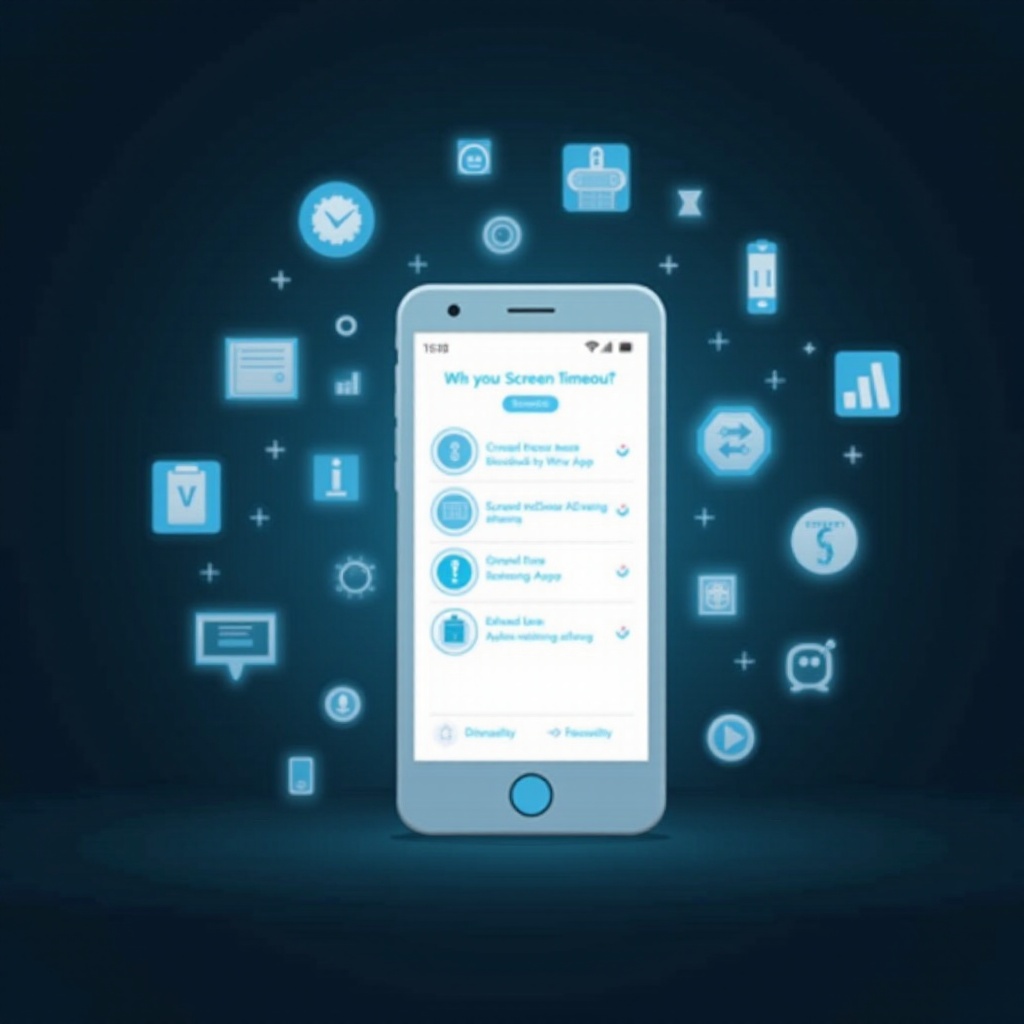
حلول مادية
استخدام قاعدة أو حامل للحفاظ على الشاشة مفتوحة
استخدام قاعدة أو حامل هاتف يمكن أن يبقي شاشة جهازك مفتوحة بينما يقوم أيضًا بشحنه. الحوامل مفيدة بشكل خاص أثناء الاستخدام الطويل، مثل قراءة الوصفات أثناء الطهي أو اتباع التعليمات.
التكامل مع الأجهزة الخارجية
ربط هاتفك بعروض خارجية أو استخدام حلول عكس الشاشة يمكن أن يضمن أيضًا بقاء شاشتك نشطة. هذا النهج فعال للغاية للعرض، أو التعليمات، أو المهام التي تتطلب مراقبة ممتدة.
خاتمة
يمكن أن يؤدي الحفاظ على شاشة هاتفك مفتوحة إلى تعزيز الإنتاجية وتجربة المستخدم بشكل كبير. سواء كنت تستخدم إعدادات مدمجة أو تطبيقات مفيدة أو حلول مادية، هناك عدة طرق للتأكد من بقاء جهازك نشطًا عند الحاجة. اعمل بنصائح وطرق الشرح في هذا الدليل، واستمتع بتفاعل أكثر سلاسة مع هاتفك الذكي.
الأسئلة الشائعة
كيف يمكنني إبقاء شاشة الهاتف مضاءة أثناء القراءة؟
استخدم إعدادات مهلة الشاشة المدمجة، تطبيقًا مخصصًا، أو وصول موجه (iOS) / خيارات المطور (Android) لإبقاء الشاشة مضاءة أثناء القراءة.
هل هناك أي مخاطر في إبقاء شاشة الهاتف مضاءة لفترة طويلة؟
إبقاء الشاشة مضاءة لفترة طويلة يمكن أن يسبب ارتفاع درجات الحرارة، تقليل عمر البطارية، واحتراق الشاشة. استخدم الإعدادات والتطبيقات بحكمة.
هل يمكن أن يؤدي إبقاء الشاشة مضاءة طوال الوقت إلى تلف البطارية؟
نعم، يمكن أن يؤدي إلى تدهور البطارية بشكل أسرع مع مرور الوقت. استفد من نصائح توفير البطارية واضبط فترات مهلة الشاشة المناسبة لتقليل هذا الأثر.
